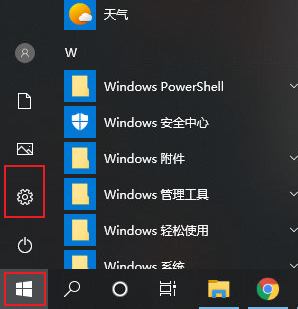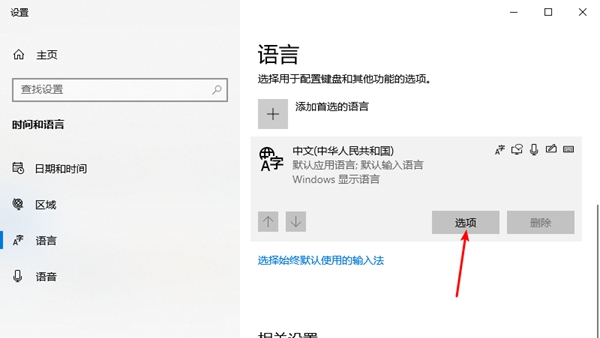win10中的pin码是什么?win10系统创建pin码图文教程
- 编辑:飞飞系统
- 时间:2021-02-08
win10中的pin码是什么?pin码数是win10系统中的一项新功能,设置pin码后用户可以直接使用pin码来登录自己的win10电脑,无需输入账户密码,让登录更加便捷,此外pin码还可以在win10商店支付时使用。下面飞飞系统小编给大家分享一下win10系统创建pin码图文教程,有兴趣的朋友一起来看看吧!
1、使用win键打开win10系统的开始菜单栏,在开始菜单栏左侧点击打开“设置”窗口
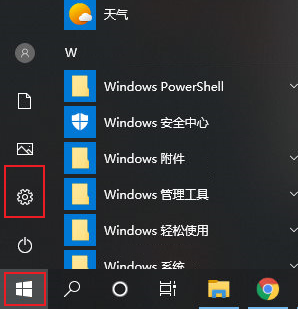
2、在Windows设置窗口中点击打开“账户”设置界面

3、进入账户相关设置界面后点击左侧导航中的“登录选项”
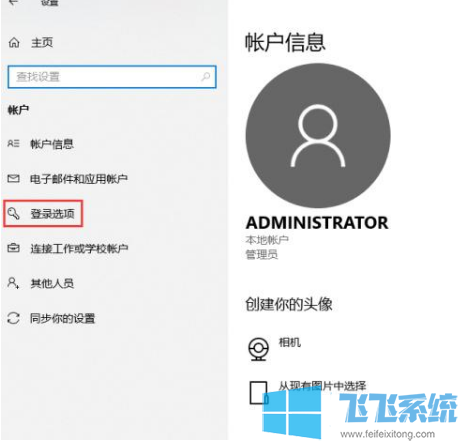
4、这时我们可以在右侧显示出来的内容中看到PIN的设置模块,我们点击下面的“添加”按钮
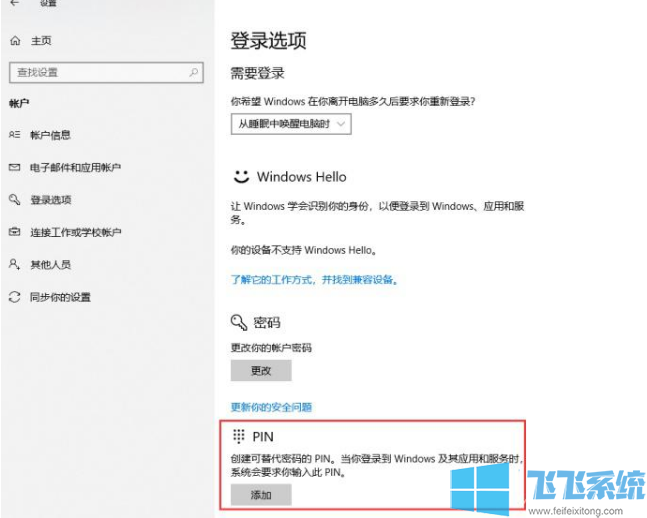
5、这时会先验证我们的Microsoft账户,在验证窗口中输入我们的账号密码就可以了,等到验证成功后我们就可以设置PIN码了,在下面的密码框中输入我们想要设置的PIN码密码就可以了
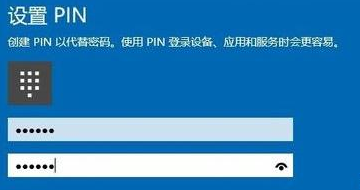
以上就是win10系统创建pin码图文教程,如果你想要尝试一下win10系统中的pin码功能,可以参考上面的方法来进行设置哦!
win10系统创建pin码图文教程
1、使用win键打开win10系统的开始菜单栏,在开始菜单栏左侧点击打开“设置”窗口
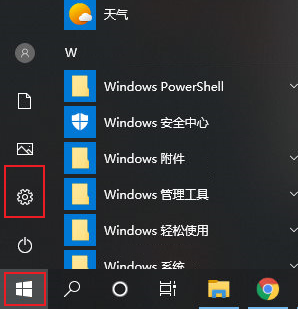
2、在Windows设置窗口中点击打开“账户”设置界面

3、进入账户相关设置界面后点击左侧导航中的“登录选项”
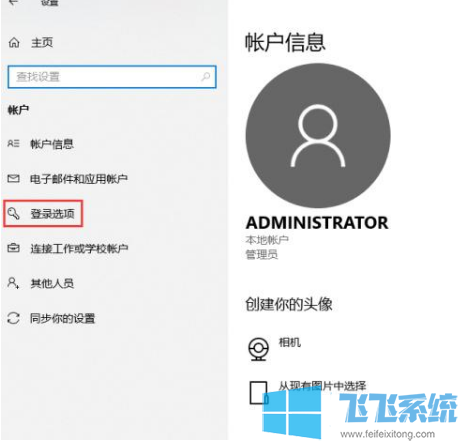
4、这时我们可以在右侧显示出来的内容中看到PIN的设置模块,我们点击下面的“添加”按钮
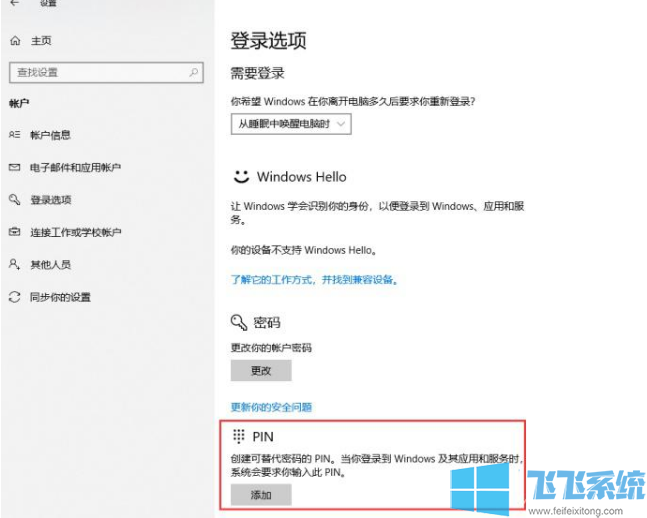
5、这时会先验证我们的Microsoft账户,在验证窗口中输入我们的账号密码就可以了,等到验证成功后我们就可以设置PIN码了,在下面的密码框中输入我们想要设置的PIN码密码就可以了
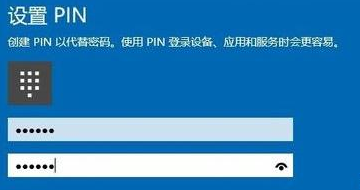
以上就是win10系统创建pin码图文教程,如果你想要尝试一下win10系统中的pin码功能,可以参考上面的方法来进行设置哦!